Xperia XZ1 Compact(G8441)の詳しすぎる実機レビュー
目次をクリックすると各項目へ移動します
カメラをチェック
Contents

Xperia XZ1 Compact(G8441)のカメラをチェック
メインカメラには1920万画素/裏面照射積層型CMOSイメージセンサー Exmor RS for mobileを採用。インカメラは120度の広角レンズを備える800万画/裏面照射型CMOSイメージセンサー Exmor R for mobileを搭載しています。
僕はXperia X Dual(カメラ性能は日本で2016年夏に発売開始となったXperia X Performanceと同等)を利用しており、正直、カメラ性能に関してはそれほど進化していないと思っていたのですが、驚くほど進化していました。
一般的にスマートフォンは2年利用する方が大多数ですので、現在、2年ほど前に購入した端末からXperia XZ1 Compact(G8441)又はドコモの(SO-02K)に乗り換えを検討している方は僕以上に進化を感じられるはずです。
オートモードはオートらしく、マニュアルモードはマニュアルらしくなった
僕が利用していたXperia X Dualでは、マニュアル撮影時にSCN(シーンセレクト)が選択可能であることや、ISO設定がマニュアルの設定画面からしか変更出来ないなど、どこか”マニュアルっぽくない”と感じていましたが、Xperia XZ1 Compact(G8441)は各モードがよりシンプルで分かりやすくなりました。
プレミアムおまかせオート(フルオート撮影)では、相変わらず状況判断が秀才で、昼間だろうが夜だろうが被写体にカメラを向けてシャッターを切るだけで「すっげー綺麗」って思わず声が出そうな写真が撮影できます。
一方、マニュアルモードはマニュアルモードらしい仕様となり、SCN選択などは無くなりフルマニュアルでの操作に。マニュアルモードではISOの設定が撮影画面から選択可能となり、各種設定・調整が直感的で容易となりました。
排他的な機能制限をチェック
Xperia X Dualではマニュアルモード撮影時に最高解像度を選択するとSCNが選択できないなど、んんん~っと思う排他的な機能制限があったので、今回はXperia XZ1 Compact(G8441)でチェックしてみたいと思います。
プレミアムおまかせオート
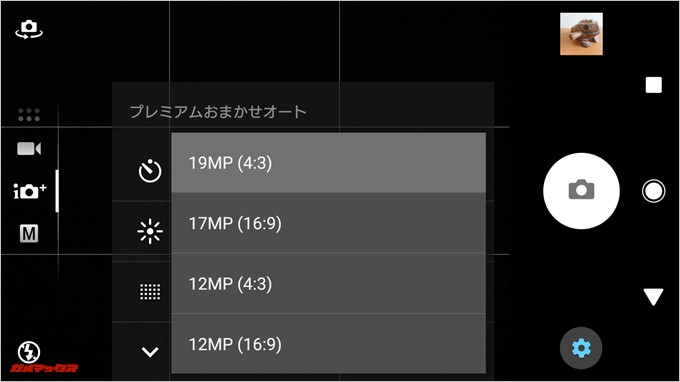
解像度による機能制限がありません。最高解像度でも全ての機能設定が可能でした。
マニュアルモード
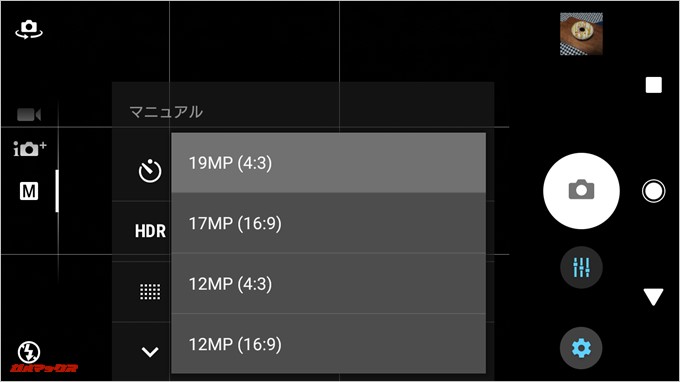
マニュアルモードも解像度による機能制限は見当たりませんでした。
どの解像度でも以下の範囲でマニュアル設定可能です
- WB:白熱灯、蛍光灯、晴天、曇
- EV:+2.0~-2.0
- ISO:50~3200
- SS:1~4000
- AF/MF切り替え
動画撮影
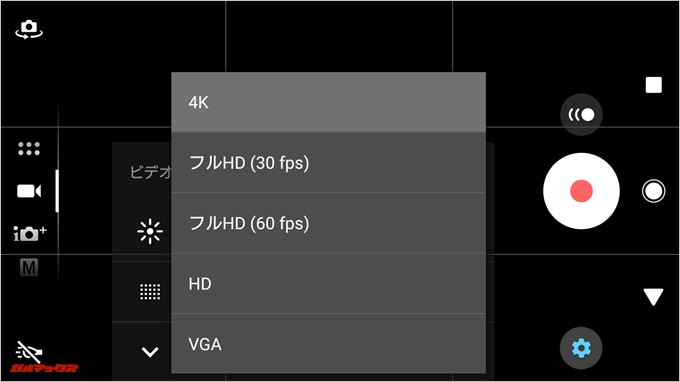
動画撮影時は解像度により手ぶれ補正機能(OFF/スタンダート/インテリジェントアクティブ)の制限がありました。
- VGA:手ぶれ補正機能が一切使えない。H.264/H.265で記録可
- HD:手ぶれ補正はOFF/スタンダート/インテリジェントアクティブが選択出来る。H.264/H.265で記録可
- フルHD(30FPS):手ぶれ補正はOFF/スタンダート/インテリジェントアクティブが選択出来る。H.264/H.265で記録可
- フルHD(60FPS):手ぶれ補正はOFF/スタンダートが選択出来る。H.264/H.265で記録可
- 4K:手ぶれ補正はOFF/スタンダートが選択出来る。H.264/H.265で記録可
インジェリテントアクティブは非常に強力な手ぶれ補正機能なので利用したい方はフルHD(30FPS)以下での利用となります。僕が試した限り手持ち定点撮影のブレくらいはスタンダートで十分手ブレを軽減出来ます。
撮影モードが少なくなった
Xperia X Dualでは撮影モード選択画面で非常に多くの撮影モードが選択でき、さらに機能追加することも可能で”背景ぼかし”などを追加して楽しんでいたのですが、Xperia XZ1 Compact(G8441)の撮影モードは非常に少なかったです。
▼こちらがXperia X Dualで利用できる撮影モード。↓
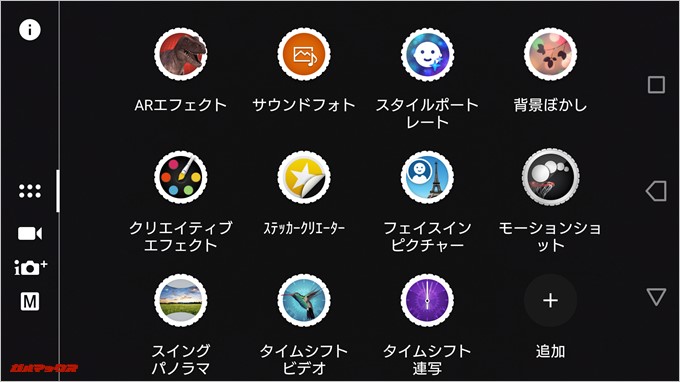
▼Xperia XZ1 Compact(G8441)では撮影モードが非常に少なかった。また、機能を追加する+追加ボタンも無い↓
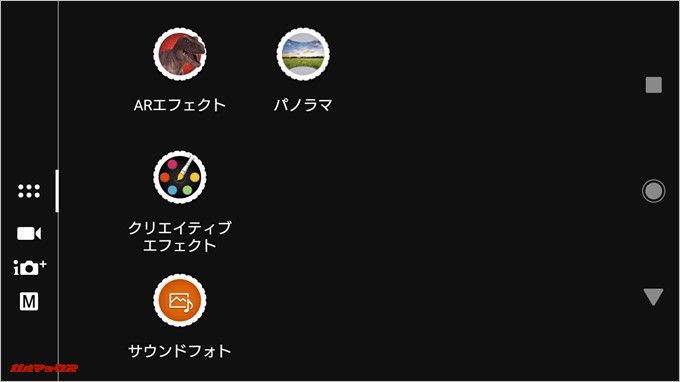
▼ちなみに、Playストアで撮影モードの「背景ぼかし」「モーションショット」は検索でヒットしたので手動インストール&利用が可能でした。その他は残念ながらヒットせず。↓
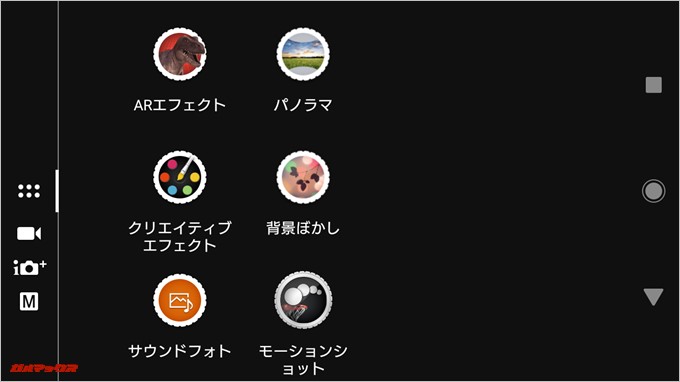
個人的な憶測ですが、Xperia XZ1 Compact(G8441)はAndroid 8.0に対応したので調整が必要なんじゃないかと思ってます。実際に背景ぼかしなど一部のカメラ機能はインストールして使えるので、しばらく様子見してみます。
プレミアムおまかせオートでの撮影
一般的に最も多用するであろうオート撮影(プレミアムおまかせオート)でパシャパシャ撮影してきました。
料理の撮影
追記:料理をパシャパシャ撮影たので掲載。全て縮小加工のみです。並び順は・・・適当です。↓




















昼間の撮影
▼全てカメラを被写体に向けてシャッターを切っただけの写真です。縮小加工のみ施しています。何も考えずにパシャパシャ撮影しても綺麗な写真が撮影できて個人的には満足です。↓







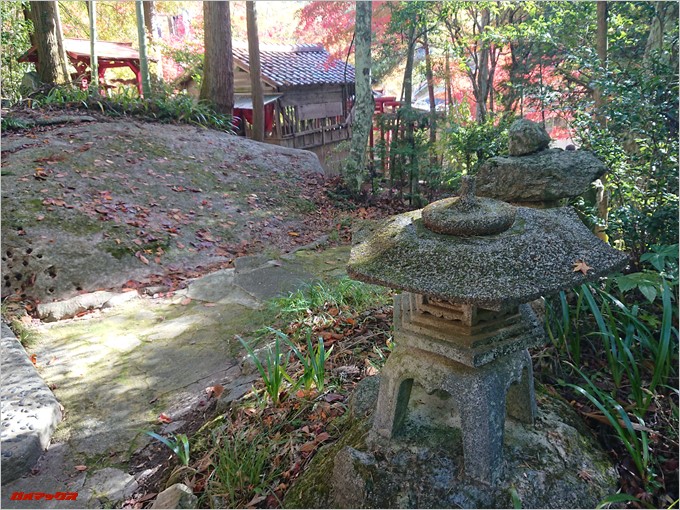























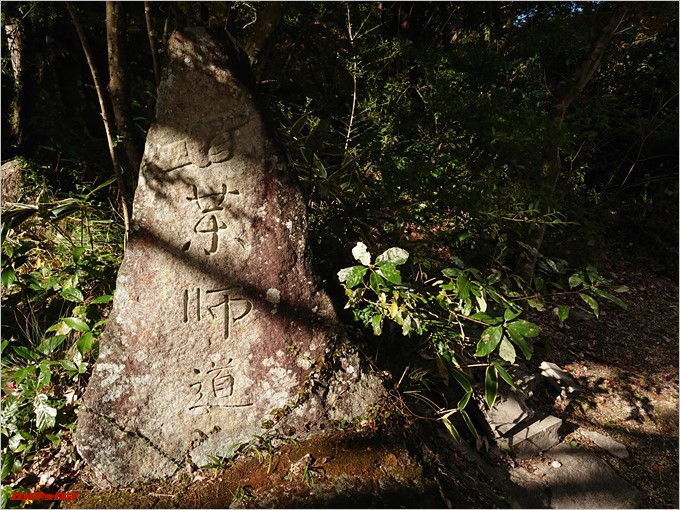

ズームの画質をチェック
Xperia XZ1 Compact(G8441)は撮影中にボリュームキーでズームイン・ズームアウトが可能です。
1倍から0.1刻みで最大8倍までのデジタルズームに対応しているので1倍刻みで8倍まで撮影してみました。皆さんは何倍率まで許容範囲でしょうか?僕は2倍~3倍までは実用範囲だと思いました。
▼1倍↓

▼2倍↓

▼3倍↓

▼4倍↓

▼5倍↓

▼6倍↓

▼7倍↓

▼8倍↓

先読み撮影は全自動。でも精度は上々でした
「先読み撮影」は、動く被写体を自動で検知して3枚の先読み写真(シャッターを切った瞬間の写真と合わせて4枚)を自動で保存してくれる機能です。
Xperia XZ1 Compact(G8441)は笑顔の先読みも検知可能となり、コロコロと表情の変わる赤ちゃんの笑顔写真なども先読み撮影でベストショットを残しやすくなってます。
▼先読み撮影となった写真はアルバムに専用のアイコンが表示されるので分かりやすいです。↓

▼先読み撮影の写真をタップすると、4枚の画像が表示。↓
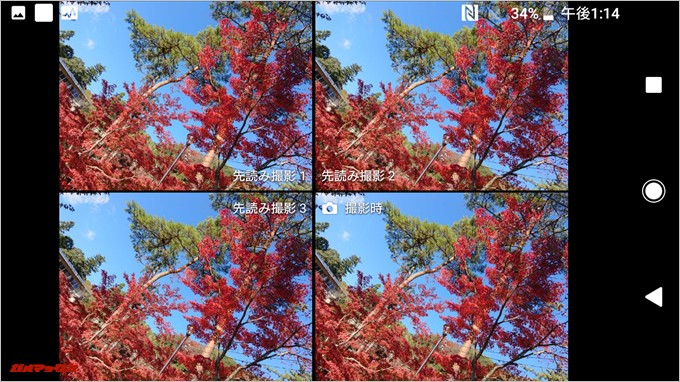
▼4枚の写真は全て保存するか、選択した写真のみ保存するか選択出来ます。ちなみに、保存の選択を行わない場合は先読み撮影アイコンが表示された状態でずっと残ります。↓

この先読み撮影、設定からはONかOFFしか選べず、先読み撮影をする・しないをカメラが決めて自動的に判断して先読み撮影が発動します。
つまり、先読み撮影しよう!と、任意で撮影できる訳ではありません。が、僕が試した限り精度は上々でした。例えば今回の撮影は風景写真でしたが、風になびく葉を検知して先読み撮影されてました。賢いですね。
でも、少々欠点も見つけました。
写真の保存にGoogleフォトを利用している方も大勢いらっしゃると思いますが、先読み撮影した写真は通常4枚1セットなハズなのに、Googleフォトではバグって8枚セットや12枚セットで保存される事があります。
▼Googleフォトで先読み撮影した写真の一部が4枚以上の写真で1セットとなっていました。例えば以下は12枚セットとなっており、開くと3シーンでの先読み撮影写真が全てまとまっています。↓

更に面倒くさいことに、Googleフォトでのサムネイル表示は1セット目の写真がピックアップされてサムネイル表示されます。
つまり、まとまってしまった2セット目、3セット目(今回の場合は小さなサムネイルに写っている紅葉とノートパソコンの写真)はサムネイルとして表示されないので、写真が行方不明になりやすいです。この点は何かしら対策しないとGoogleフォトを利用する方は非常に使い勝手が悪くなってしまいます。
明るさ調整が超簡単になった
Xperia XZ1 Compact(G8441)はRGBC-IRセンサーという、なんのこっちゃかサッパリ分からないセンサーを搭載しています。これ、Xperia X Dualでは搭載されていなかったセンサーで、撮影時の光源を正確に認識して調整するセンサーだそうです。
Xperia X Dual(カメラ性能はX Performanceと同等)では、撮影時に目で見たよりも暗いと感じた時に設定から色合いや明るさを調整する必要があったのですが、Xperia XZ1 Compact(G8441)はRGBC-IRセンサーが備わっているので、暗いと感じた場所をポンっとタッチしてやると、タップした箇所を基準に明るさをサクッと調整してくれます。
また、タップした時点で明るさ調整のバーが出てくるので簡単にマニュアルで明るさ調整も可能です。
▼1枚目が何もタップしていない状態。2枚目がカーテンをタップ、3枚目が葉っぱをタップ。最適な明るさへ瞬時に変わります。↓
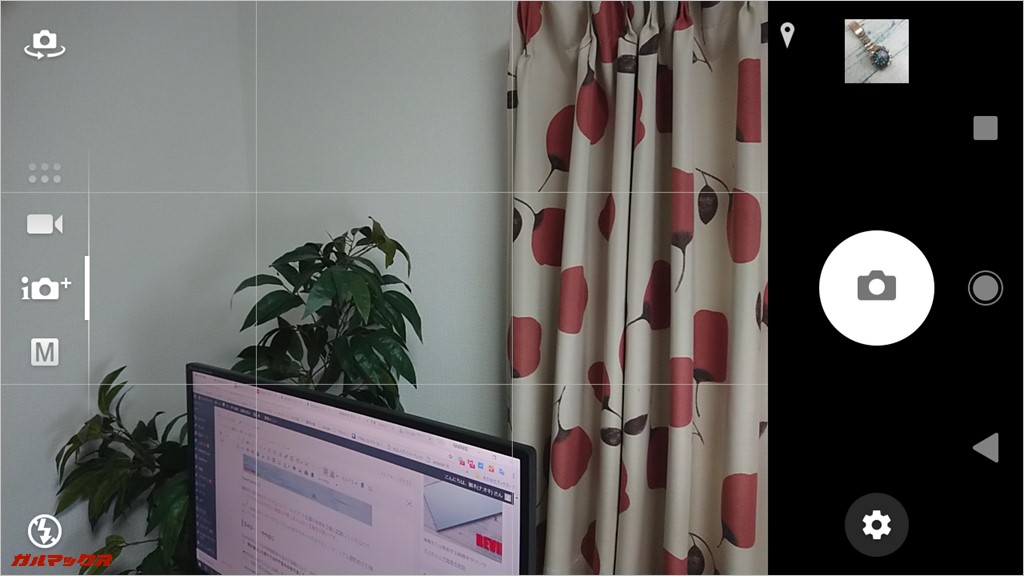
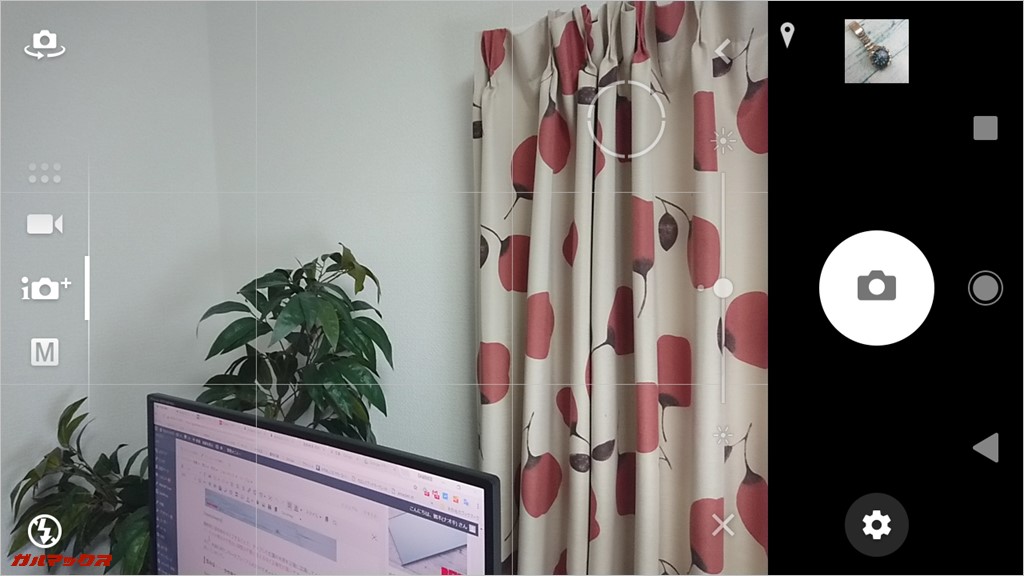
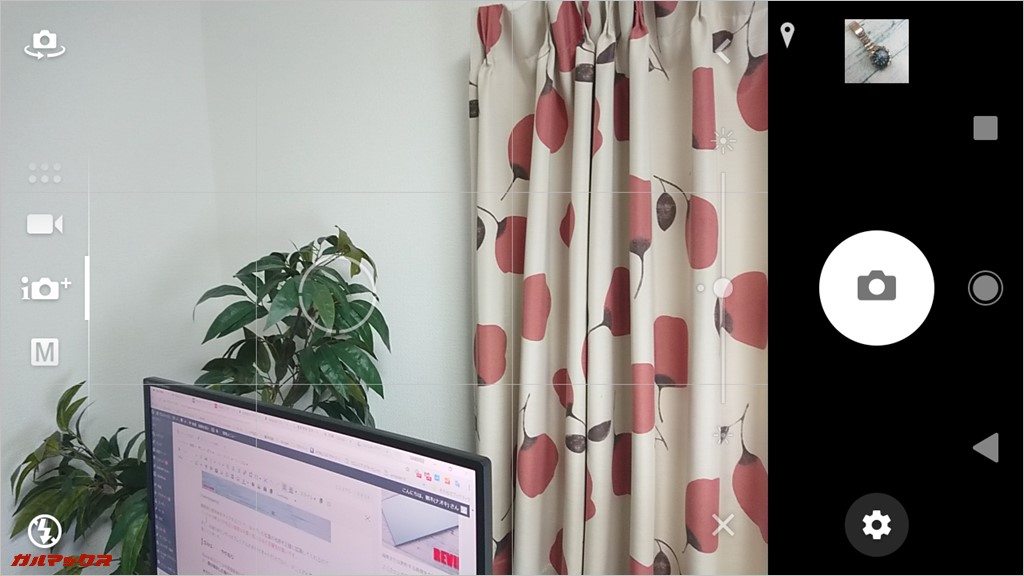
また、RGBC-IRセンサーはプレミアムおまかせオートだけでなく、マニュアル撮影時でも機能していました。
歪みは・・・やや有り
Xperia XZなどでは写真撮影時の歪みが話題となり、XZ1シリーズでは軽減されたそうですが、僕が撮影した限りではやや歪みがありました。
▼被写体は曲がりのない金網。もちろん、金網が歪んでいないことを撮影時に確認しているので、写真の歪みはXperia XZ1 Compact(G8441)特有の症状です。↓

僕が撮影した写真では写真の中心に向かって引き寄せられる様な歪みが確認できました。(一番上の赤い横ラインの中央部分、一番左の赤い縦ラインの中央部分が中央に向かって引き寄せられている)
僕自身は以前話題となった歪みと比較して大幅に軽減されており許容範囲ですが、気になる方は気になるかも知れません。
夜間の撮影
夜間の撮影もパシャパシャと綺麗な写真が撮影できました。でも、夜間撮影はシャッタースピードが低くなるので、揺れる被写体には弱いですね。綺麗な写真を残したい場合は同じ被写体を何枚か撮影して後から選別した方が良いです。
▼こちらも被写体にカメラを向けてシャッターを切っただけの写真です。縮小加工のみ施しています。↓




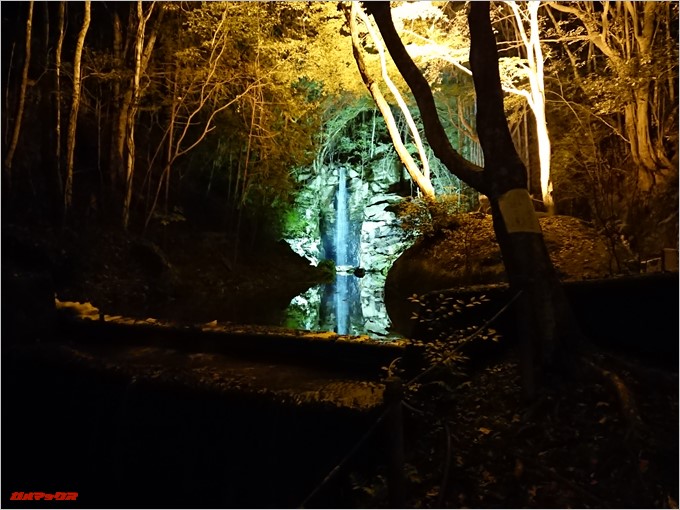


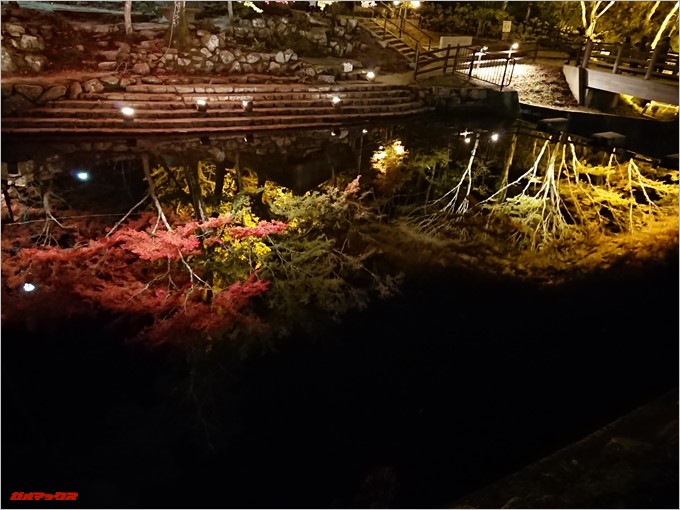








動画モードでの撮影
今回は昼夜でフルHD(30FPS)と4Kの解像度で撮影してきました。ちなみに、4K撮影時のフレームレートが設定項目から確認できなかったのですが、ファイルを確認すると29FPSってなってました。
昼間に撮影した動画
▼こっちがフルHD(30FPS)↓
▼こっちが4K。フルHDと比較すると映像がやや暗くなったものの、個人的には実用的な範囲だと感じました。↓
夜間に撮影した動画
▼こっちがフルHD(30FPS)↓
▼こっちが4K。昼間の撮影ではフルHD撮影と比較して映像の明るさはそれほど気にならなかったのですが、夜間撮影だと4Kの解像度では映像が暗くなってしまいました。↓
960FPSのスーパースロー撮影
Xperia XZ1 Compact(G8441)は業務用カメラに匹敵する960FPSのスーパースローモーション撮影に対応しています。
▼動画撮影モードで、撮影ボタン横のアイコンを押すとスーパースローモーション撮影のモードとなります。↓
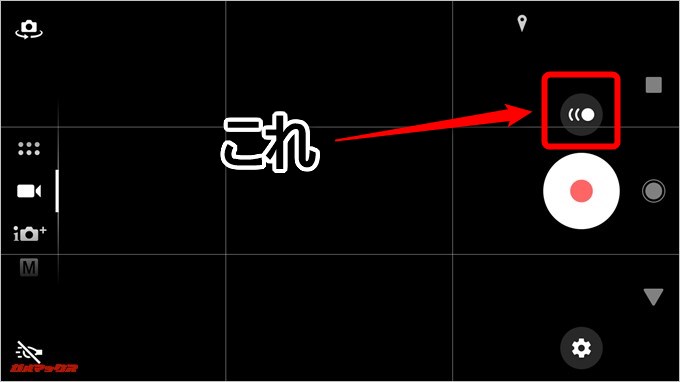
▼あとは録画ボタンを押して動画を撮影し、スーパースローモーションで捉えたい瞬間にアイコンをワンタップするだけ。↓
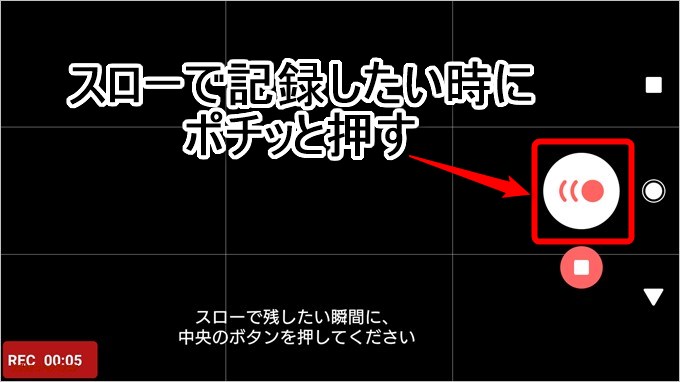
▼こんな感じのスーパースローモーション撮影が可能です。↓
スーパースローモーション撮影では通常の動画→スーパースローモーションボタンを押した瞬間から6秒のスーパースローモーション映像→通常の動画の流れで構成されます。
ちなみに動画撮影中は何度でもスーパースローモーション撮影が可能ですが、スーパースローモーション部分は6秒間で自動終了(通常の動画に切り替わる)となるので長時間のスロー撮影は出来ません。
少しクセのあるモードですが、通常動画→スーパースローモーション→通常動画で撮影出来るので面白い映像を残せます。
但し、注意点もあり。
▼スーパースローモーションは暗所に弱いので明るい場所で撮影しないと映像が非常に荒くなります。以下は少々薄暗い場所で撮影した映像。↓
スーパースローモーション撮影する時は明るい場所で撮影しましょう。
3Dクリエーターのクオリティーが想像以上に高い
Xperia XZ1 Compact(G8441)の新機能である3Dクリエーターは被写体を3Dで記録出来るモードです。実際に使ってみたら驚くほどクオリティーの高い3D撮影が楽しめました。
▼3Dクリエーターはカメラからのアクセスではなく、プリインストールされている専用アプリから起動します。↓
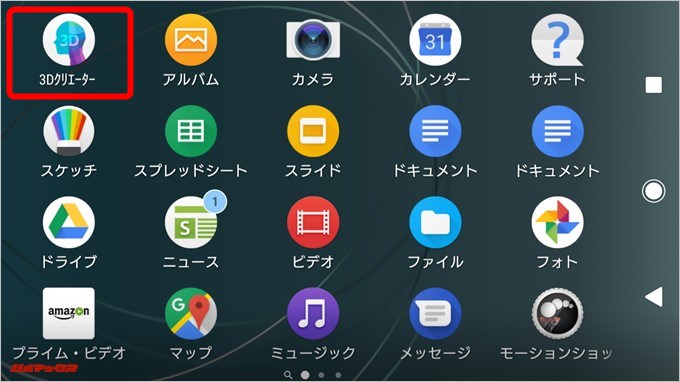
▼今回の被写体は、カエルさん。↓

▼使い方はチュートリアルが有るので困ることはありません。サクッと3D撮影が完了しました。まだまだ雑さはあるものの、スマホでこれだけの3D撮影が出来る事に驚きました。↓
Xperia XZ1 Compactの3Dクリエーターで大好きなカエルさんの置物を3Dスキャン。かなり高精度な3Dデータを記録出来ます #Xperia pic.twitter.com/AtlTf9NkID
— GARUMAX (@GaruJpn) 2017年11月13日
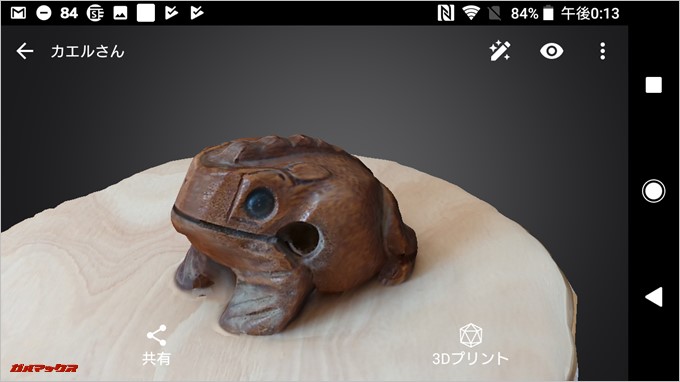
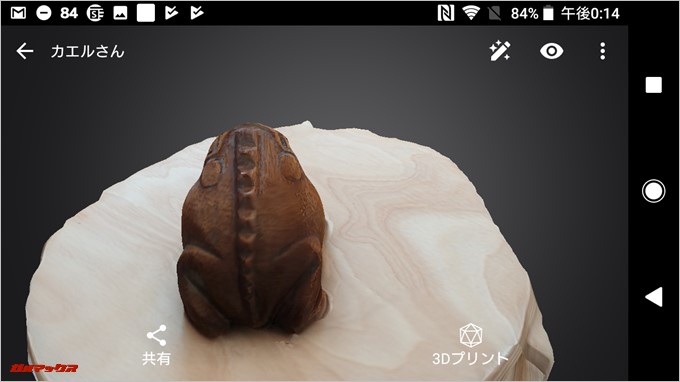

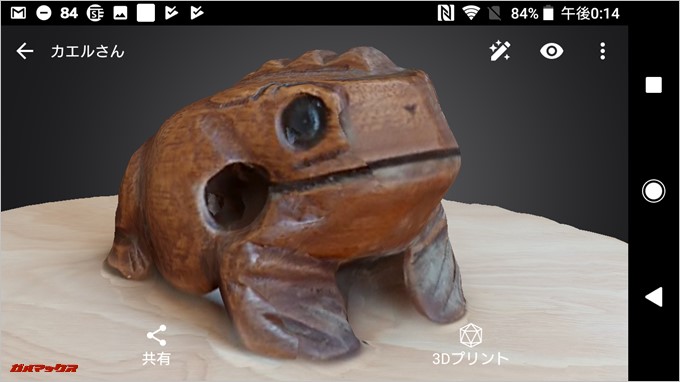
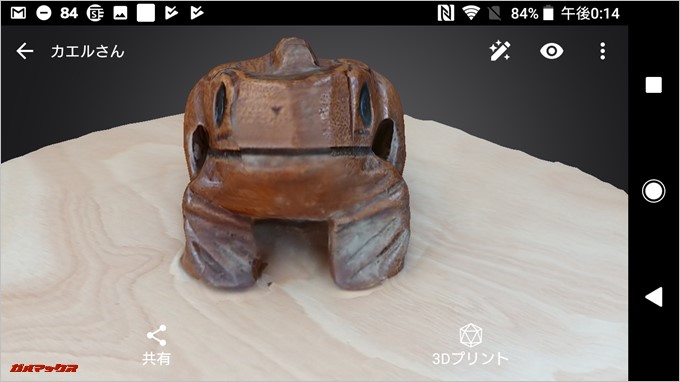
撮影したデータは閲覧できるだけでなく、3Dプリントにも対応しているので3Dプリンターで出力も出来ちゃいます。

